“โปสการ์ด” หรือ “ไปรษณียบัตร” ที่ทุกคนรู้จักกันนั้น เป็นแผ่นกระดาษหรือการ์ดรูปสี่เหลี่ยมผืนผ้าที่ส่งให้กันทางไปรษณีย์ โดยมักจะมีภาพวาดหรือภาพถ่ายบนพื้นหลัง ส่วนอีกด้านจะมีพื้นที่สำหรับเขียนข้อความพร้อมที่ติดตราประทับและที่อยู่
โปสการ์ดสามารถใช้ได้หลากหลายวัตถุประสงค์ รวมถึงการสื่อสารส่วนบุคคล การตลาด และการโฆษณา แต่ในกรณีนี้เราจะมาสร้างโปสการ์ดโดยให้ผู้เรียนฝึกทักษะการสื่อสารโดยการถ่ายทอดความรู้ด้วยแอป Keynote กันค่ะ
ตัวอย่างวิชาที่เราจะประยุกต์ใช้ในวันนี้คือ วิชาภาษาไทย เรื่อง การเขียนจดหมายถึงเพื่อน ระดับชั้น ป.4
ตัวชี้วัด
ท 2.1 ป.4/5 เขียนจดหมายถึงเพื่อนและบิดามารดา
สาระเรียนรู้แกนกลาง
การเขียนจดหมายถึงเพื่อนและบิดามารดา
จุดประสงค์การเรียนรู้
ผู้เรียนสามารถเขียนจดหมายถึงเพื่อนเป็นการเขียนจดหมายส่วนตัวถึงบุคคลที่สนิทสนมผ่านการเล่าเรื่องเล่าประสบการณ์ ไต่ถามสารทุกข์ต่าง ๆ ภาษาที่ใช้เป็นภาษาระดับกึ่งทางการได้อย่างเหมาะสม
แอปพลิเคชันที่ใช้
1.แอป Keynote
ขั้นตอนการสร้างผลงาน
1.ดาวน์โหลดโปสการ์ด “แม่แบบปรับแต่งโปสการ์ดเฉพาะตัว” โดยการแตะที่ลิงก์นี้
2. เลือกสไลด์ที่2> แตะปุ่ม ลบ
3. เลือกสไลด์ที่ 2 และสร้างรูปภาพตัดแปะ (Collage) เล่าเรื่องราวในวันหยุด โดยมีเทคนิคเพิ่มเติมดังนี้
เทคนิคเพิ่มเติม
ใส่กรอบให้กับรูปภาพ
เอาพื้นหลังออก (Remove Background)
เพิ่มการวาดและตกแต่งด้วย Apple Pencil
กรณีที่มี Apple Pencil สามารถแตะลงบนหน้าจอที่ต้องการวาดได้เลย และถ้าไม่มี Apple Pencil ให้ทำตามขั้นตอนดังต่อไปนี้
4. เลือกสไลด์ที่ 3 เขียนจดหมายถึงเพื่อน เล่าเรื่องราวในวันหยุด
โดยใช้วิธีการถ่ายทอดเรื่องราวสามารถเลือกได้ตามความถนัด
การเขียนด้วยลายมือหรือพิมพ์ การอัดเสียงและการอัดวิดีโอ
5. ส่งออกและแชร์ผลงาน
ตัวอย่างผลงาน
การต่อยอดการเรียนรู้
“การสร้างโปสการ์ดถ่ายทอดความรู้” ยังสามารถนำไปประยุกต์ใช้ได้หลากลายกลุ่มสาระวิชา ไม่ว่าจะเป็นวิชาสังคมศึกษา ให้ผู้เรียนเขียนเล่าประสบการณ์จากการไปทัศนศึกษาพร้อมถ่ายรูปสถานที่ที่ประทับใจ รวมไปถึงการเขียนสรุปความรู้หลังเรียน ในวิชาคณิตศาสตร์ วิทยาศาสตร์ ส่วนวิชาด้านภาษาให้ผู้เรียนฝึกพูดเล่าเรื่องราวเป็นภาษานั้นๆแบบสั้นๆในโปสการ์ดได้เช่นกัน
ที่มาแรงบันดาลใจ
ปรับแต่งโปสการ์ดแบบเฉพาะตัว









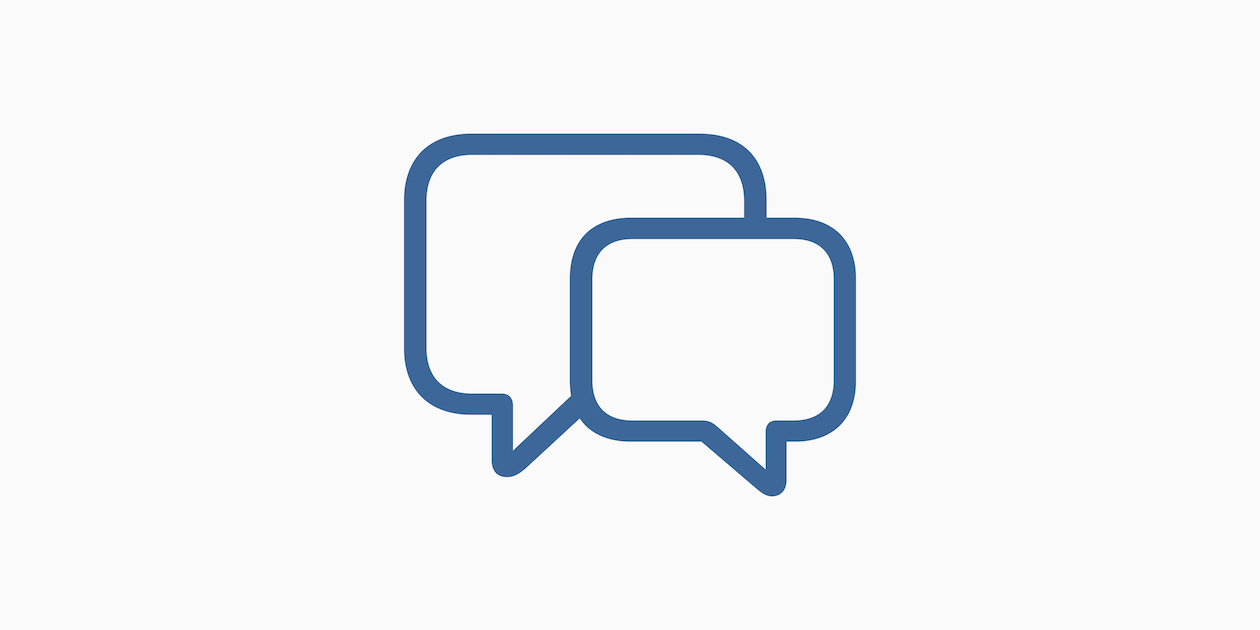

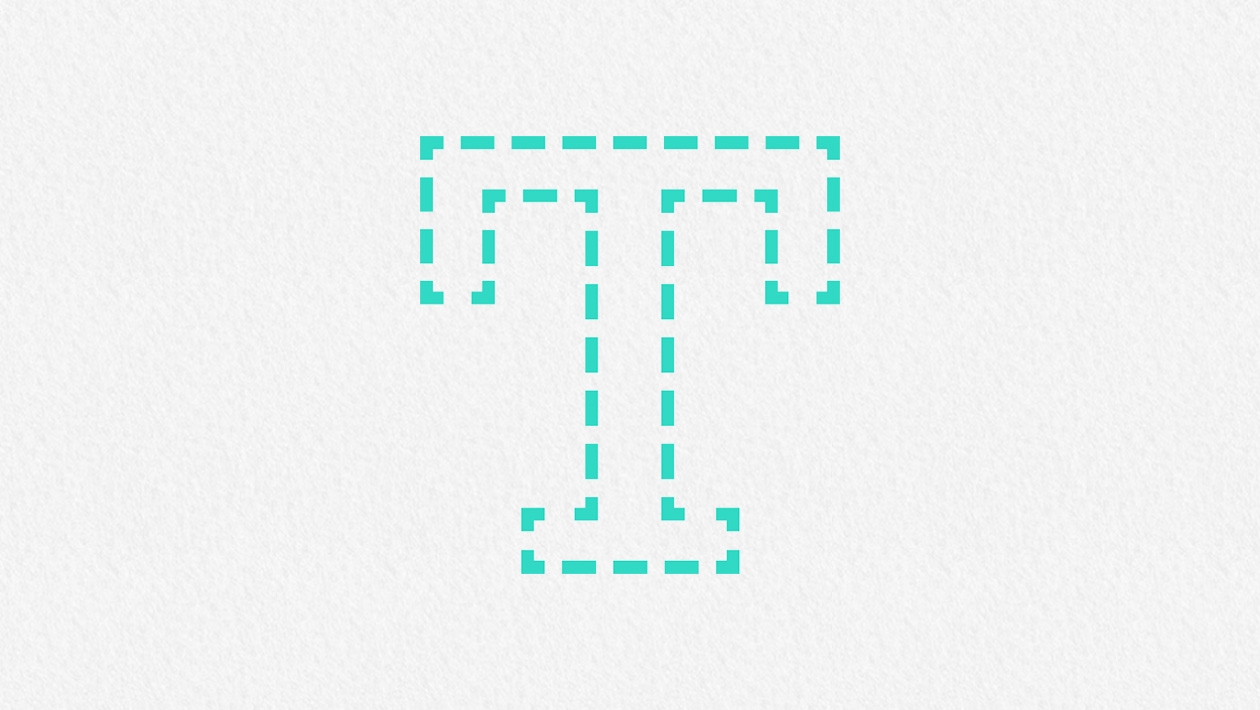






July 11, 2025 . ภาษาไทย – Thai
ภาษาไทย – Thai
น่ารักมากๆค่าาาา
This action is unavailable while under moderation.
This action is unavailable while under moderation.